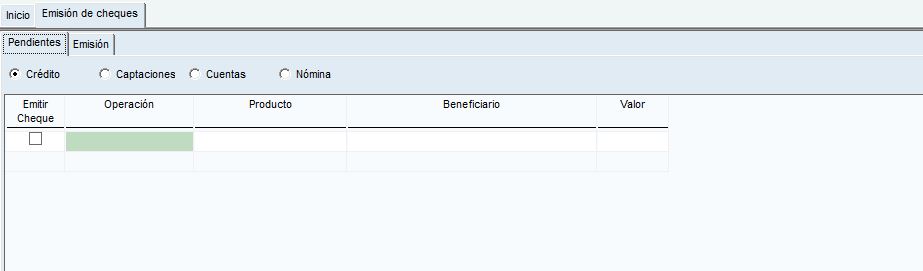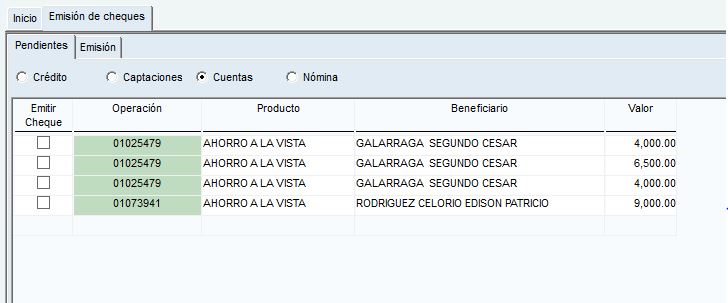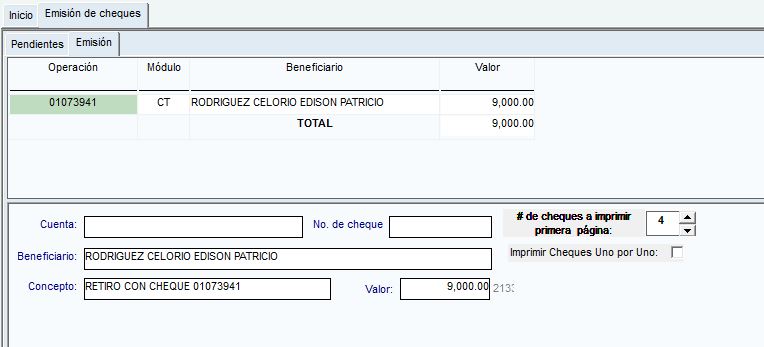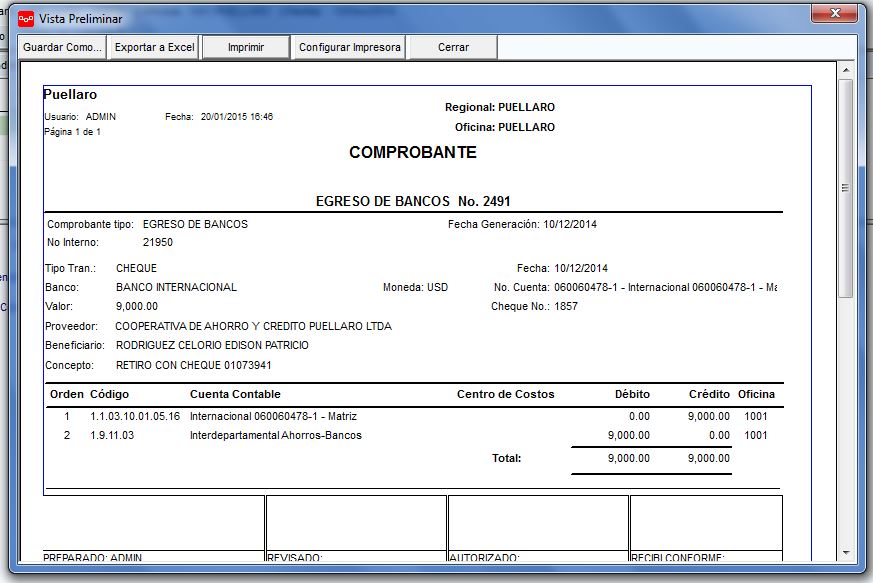Diferencia entre revisiones de «EMISION DE CHEQUES»
| Línea 2: | Línea 2: | ||
{{MANUAL USUARIO ORION.AD.2}} | {{MANUAL USUARIO ORION.AD.2}} | ||
</div> | </div> | ||
| − | Este proceso debe ser utilizado para emitir cheques | + | Este proceso debe ser utilizado para emitir cheques de un crédito, captacion, cuentas o nomina si asi lo desee el usuario. A continuación la ventana de Emision de cheques. |
[[Archivo:135.JPG]] | [[Archivo:135.JPG]] | ||
| + | |||
| + | Para realizar la busqueda de un cheque proveniente de un credito, captacion, cuentas o nomina le seleccionamos y nos dirigimos a la barra de herramientas y hacemos clic en "Buscar" [[Archivo:BU.JPG]] y nos aparecerá un listado de las cuentas provenientes: | ||
| + | |||
| + | [[Archivo:emi2.JPG]] | ||
| + | |||
| + | Y nos dirigimos a la ventana de emision en el cual nos apareceran los datos correpondientes llenamos las casillas correpondientes: | ||
| + | |||
| + | [[Archivo:emi3.JPG]] | ||
| + | |||
| + | Hacemos clic en la barra de herramientas en el icono guardar y nos apareceran los siguientes recuadros: | ||
| + | |||
| + | [[Archivo:emi4.JPG]] | ||
| + | |||
| + | hacemos clic en si para seguir el proceso: | ||
| + | |||
| + | [[Archivo:emi5.JPG]] | ||
| + | |||
| + | [[Archivo:emi6.JPG]] | ||
| + | |||
| + | [[Archivo:emi7.JPG]] | ||
| + | |||
| + | [[Archivo:emi8.JPG]] | ||
| + | |||
| + | [[Archivo:emi9.JPG]] | ||
| + | |||
| + | y por ultimo nos aparecerá el siguiente recuadro: | ||
| + | |||
| + | [[Archivo:06.4.JPG]] | ||
| + | |||
| + | hacemos clic en aceptar para dar como terminado el proceso | ||
| + | |||
| + | =='''Videos de Ayuda'''== | ||
| + | <html5media height="310" width="360">File: ScreenCapture_20-01-2015_15.03.55.mp4</html5media> | ||
Revisión de 21:33 20 ene 2015
| Manual de Usuario de ORION |

|
| .RUTA: ADMINISTRATIVO / BANCOS |
| MODULOS |
| * CLIENTES |
| * AHORROS |
| * CRÉDITO |
| * CAJAS |
| * CAPTACIONES |
| * CONTABILIDAD |
| * ADMINISTRATIVO |
| * NOMINA |
| * ACTIVOS FIJOS |
| * SIG |
| * COBRANZAS |
| * RIESGOS |
| * SIPLA |
| * SERVICIO |
| * PARAMETRO |
| * SEGURIDADES |
| * CIERRES |
| * REPORTES |
| * MIGRACION |
| * DICCIONARIO DE DATOS |
| * REPORTES ORG. CONTROL |
| * ENTIDADES CONTROLADAS |
| * AGENDA |
| * BANDEJA DE ENTRADA |
Este proceso debe ser utilizado para emitir cheques de un crédito, captacion, cuentas o nomina si asi lo desee el usuario. A continuación la ventana de Emision de cheques.
Para realizar la busqueda de un cheque proveniente de un credito, captacion, cuentas o nomina le seleccionamos y nos dirigimos a la barra de herramientas y hacemos clic en "Buscar" y nos aparecerá un listado de las cuentas provenientes:
Y nos dirigimos a la ventana de emision en el cual nos apareceran los datos correpondientes llenamos las casillas correpondientes:
Hacemos clic en la barra de herramientas en el icono guardar y nos apareceran los siguientes recuadros:
hacemos clic en si para seguir el proceso:
y por ultimo nos aparecerá el siguiente recuadro:
hacemos clic en aceptar para dar como terminado el proceso
Videos de Ayuda